Яндекс Диск - это удобное облачное хранилище, которое позволяет сохранять и синхронизировать ваши файлы с различных устройств. Если вы пользуетесь почтой Яндекс, то у вас уже есть доступ к Яндекс Диску. Однако, возможно, вы еще не знаете, как его использовать и как создать свой собственный Диск в почте. В этой подробной инструкции мы расскажем вам о том, как это сделать.
Шаг 1: Авторизуйтесь в своей почте Яндекс, используя ваш логин и пароль. Если у вас еще нет аккаунта на Яндексе, зарегистрируйтесь, следуя указаниям на странице регистрации.
Шаг 2: После того, как вы авторизовались в своей почте, найдите в верхней панели навигации иконку Яндекс Диска и щелкните по ней. Если Вы еще не активировали Яндекс Диск в почте, она может быть скрыта, и вам придется добавить ее в интерфейс почты настройками.
Шаг 3: Зайдя в Яндекс Диск, вы сможете создать свою собственную папку или загрузить файлы. Для создания папки нажмите кнопку "Создать" в верхней части страницы и выберите опцию "Папка". Дайте папке название и нажмите "Сохранить".
Шаг 4: Если же вы хотите загрузить файлы на свой Яндекс Диск, нажмите на кнопку "Загрузить" и выберите файлы с вашего компьютера. Не забудьте отметить, где вам хотелось бы сохранить файлы - в общую папку или во вновь созданную папку.
Шаг 5: Теперь у вас есть свой собственный Яндекс Диск в почте. Вы можете создавать, редактировать, удалять, загружать и скачивать файлы через интерфейс почты Яндекс. Кроме того, ваш Диск будет доступен с любого устройства с помощью логина и пароля от вашей почты.
Теперь у вас есть все необходимые знания, чтобы использовать и наслаждаться преимуществами Яндекс Диска в своей почте. Создавайте папки, загружайте файлы, сохраняйте данные и всегда имейте доступ к ним - все это возможно благодаря Яндекс Диску!
Регистрация почтового ящика Яндекс
Регистрация почтового ящика Яндекс представляет собой простую процедуру, которая позволяет получить уникальный адрес электронной почты на этой популярной платформе. Следуя инструкциям, вы сможете создать свой почтовый ящик Яндекс буквально за несколько минут.
- Откройте страницу Яндекс по адресу www.yandex.ru.
- На главной странице найдите кнопку "Зарегистрироваться", расположенную в верхней части экрана, и нажмите на нее.
- В появившемся окне выберите вариант "Почта" и нажмите "Далее".
- Заполните форму регистрации следующими данными:
- Фамилия и имя - введите вашу фамилию и имя.
- Логин - выберите уникальный логин для вашего почтового ящика Яндекс. Вам предложат несколько вариантов, из которых вы сможете выбрать наиболее подходящий. Убедитесь, что логин не занят, и запомните его.
- Пароль - придумайте и введите надежный пароль для защиты почтового ящика. Следуйте рекомендациям по созданию пароля (используйте буквы, цифры и специальные символы, чтобы пароль был надежным).
- Телефон - введите ваш мобильный телефон для подтверждения регистрации. На указанный номер будет отправлен код подтверждения.
- Альтернативная почта - указывается необязательно, может быть использована для восстановления доступа к почтовому ящику в случае утери пароля.
- Дата рождения - введите вашу дату рождения.
- После заполнения всех полей нажмите кнопку "Зарегистрироваться".
- На ваш мобильный телефон придет SMS-сообщение с кодом подтверждения. Введите этот код в соответствующее поле на странице регистрации.
- После успешной верификации ваш почтовый ящик Яндекс будет создан, и вы будете автоматически перенаправлены на страницу входа в почту.
Теперь у вас есть собственный почтовый ящик Яндекс, с которым вы можете обмениваться письмами, хранить файлы на Яндекс Диске и пользоваться другими полезными функциями этой платформы.
Как создать новый почтовый ящик на Яндексе
Если вы хотите создать новый почтовый ящик на платформе Яндекс, следуйте этим простым инструкциям:
- Откройте веб-браузер и перейдите на официальный сайт Яндекса (www.yandex.ru).
- На главной странице Яндекса найдите раздел "Почта" в верхнем меню и кликните на него.
- В открывшейся странице найдите кнопку "Создать почту" и нажмите на нее.
- Теперь вам нужно выбрать имя для вашего нового почтового ящика. Введите желаемое имя в поле "Логин" и выберите домен "@yandex.ru" из выпадающего списка.
- Проверьте доступность выбранного имени, кликнув на кнопку "Проверить". Если имя уже занято, выберите другое.
- Придумайте и введите пароль для вашего нового почтового ящика в соответствующее поле.
- Повторите пароль в поле "Подтверждение пароля" для обеспечения правильности его ввода.
- Выберите секретный вопрос и введите ответ на него в соответствующие поля. Эти данные помогут вам восстановить доступ к ящику, если вы забудете пароль.
- Если вы хотите получать на ваш новый почтовый ящик уведомления о новостях и специальных предложениях от Яндекса, оставьте галочку рядом с соответствующим пунктом. В противном случае, снимите галочку.
- Нажмите на кнопку "Зарегистрироваться" для завершения процесса создания нового почтового ящика.
Поздравляем, теперь у вас есть новый почтовый ящик на Яндексе! Вы можете начинать пользоваться всеми возможностями и функциями, предоставляемыми Яндексом, в том числе и сохранять свои файлы в Яндекс Диске.
Вход в почту Яндекс и настройка Диска

Для того чтобы воспользоваться Диском Яндекс, вам потребуется аккаунт в почте Яндекс. Вход в почту выполняется следующим образом:
1. Откройте любой доступный браузер и перейдите по адресу mail.yandex.ru.
2. На странице входа введите вашу почту в соответствующее поле.
3. Введите пароль от почты в поле "Пароль" и нажмите кнопку "Войти".
После успешного входа в ваш почтовый ящик, вы сможете настроить Яндекс Диск следующим образом:
1. В правом верхнем углу страницы найдите иконку Диска и нажмите на нее.
2. Если Диск уже был настроен ранее, вы увидите список файлов и папок. Если нет, вам будет предложено создать новую папку.
3. Для загрузки файлов на Диск используйте кнопку "Загрузить файлы" или перетащите нужные файлы в окно Диска.
Теперь вы знаете, как выполнить вход в почту Яндекс и настроить Диск для хранения файлов и папок. Удачного использования!
Как войти в почту Яндекс
Для того чтобы получить доступ к своей почте Яндекс, необходимо выполнить следующие шаги:
- Откройте любой веб-браузер на вашем устройстве.
- В адресной строке введите "www.yandex.ru" и нажмите клавишу "Enter".
- На главной странице найдите кнопку "Войти в почту" и нажмите на нее.
- В открывшемся окне введите свой адрес электронной почты в поле "Логин" и нажмите кнопку "Войти".
- После этого введите свой пароль в соответствующее поле и снова нажмите кнопку "Войти".
- Поздравляю, вы успешно вошли в свою почту Яндекс!
Теперь вы можете просматривать, отправлять и получать письма, а также использовать все функции Яндекс.Почты.
Обратите внимание, что для безопасности своего аккаунта рекомендуется включить двухфакторную аутентификацию и использовать надежные пароли.
Как настроить Яндекс Диск
Для начала работы с Яндекс Диском необходимо выполнить несколько простых шагов:
- Зайдите на официальный сайт Яндекса и войдите в свою почту.
- Нажмите на кнопку "Диск" в верхней панели навигации.
- На странице Яндекс Диска нажмите на кнопку "Установить Диск на компьютер".
- Скачайте установочный файл и запустите его на своем компьютере.
- Установите Яндекс Диск, следуя инструкциям на экране.
- После установки Яндекс Диск добавится в проводник вашего компьютера.
- Откройте проводник и найдите папку "Яндекс Диск" в списке папок.
- Нажмите правой кнопкой мыши на папку и выберите "Синхронизировать с Яндекс Диском".
- Установите нужные настройки синхронизации, выбрав папки и файлы, которые вы хотите загрузить на Яндекс Диск.
- Нажмите "Готово" и Яндекс Диск начнет загрузку выбранных файлов.
Добавление файлов в Яндекс Диск
Для добавления файлов в Яндекс Диск через почтовый ящик Яндекс, следуйте инструкциям ниже:
- Откройте вашу почту Яндекс в браузере и войдите в аккаунт.
- В левой части страницы найдите раздел "Яндекс Диск" и перейдите в него.
- На странице Яндекс Диска нажмите на кнопку "Грузить файлы" в верхнем левом углу.
- В появившемся окне выберите файлы, которые вы хотите добавить на Диск, и нажмите кнопку "Открыть".
- При необходимости, укажите папку на Диске, в которую нужно добавить файлы.
- Дождитесь загрузки файлов на Яндекс Диск.
- После загрузки файлов, они будут доступны на вашем Яндекс Диске в выбранной папке.
Теперь вы знаете, как добавить файлы в Яндекс Диск через почтовый ящик Яндекс. Этот способ позволяет удобно организовать хранение и совместное использование файлов в облаке.
Как добавить файлы на Яндекс Диск
Добавление файлов на Яндекс Диск из почты очень просто. Следуйте инструкции ниже, чтобы загрузить нужные документы на ваш аккаунт в облаке Яндекса.
| Шаг | Действие |
|---|---|
| Шаг 1 | Откройте почтовый ящик Яндекса и войдите в аккаунт. |
| Шаг 2 | Выберите письмо, в котором содержится файл, который вы хотите добавить на Яндекс Диск. |
| Шаг 3 | Откройте письмо и найдите прикрепленный файл. |
| Шаг 4 | Нажмите на значок загрузки рядом с прикрепленным файлом. |
| Шаг 5 | Выберите папку на Яндекс Диске, в которую хотите добавить файл, или создайте новую папку. |
| Шаг 6 | Нажмите кнопку "Загрузить" и дождитесь завершения загрузки файла. |
| Шаг 7 | Проверьте, что файл успешно загружен на Яндекс Диск, открыв его в соответствующей папке. |
Теперь вы знаете, как добавить файлы на Яндекс Диск из почты. Это удобный способ хранить и организовывать ваши документы, доступ к которым может быть осуществлен с любого устройства с интернет-соединением.